怎样通过电脑知道wifi密码 如何利用电脑知道wifi密码
更新时间:2023-12-29 09:56:06作者:runxin
很多用户在使用电脑的时候,也经常会选择连接区域内覆盖的无线wifi网络来上网,同时也会设置电脑开机自动连接,因此时间一久难免会导致用户忘记电脑连接的wifi网络密码的情况,对此怎样通过电脑知道wifi密码呢?接下来小编就给大家带来如何利用电脑知道wifi密码,一起来了解下吧。
具体方法如下:
1、进入控制面板后点击“网络和Internet”。

2、找到并点击“网络和共享中心”。
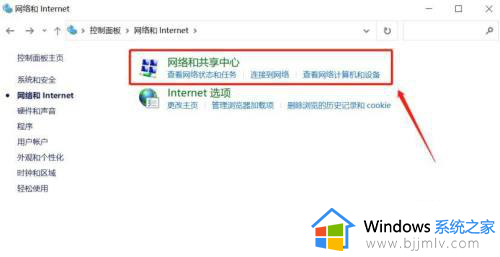
3、在右侧找到WLAN状态。
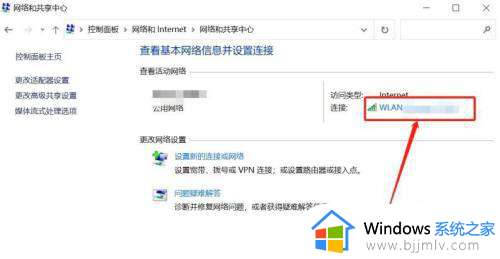
4、在WLAN状态弹窗中点击“无线属性”。
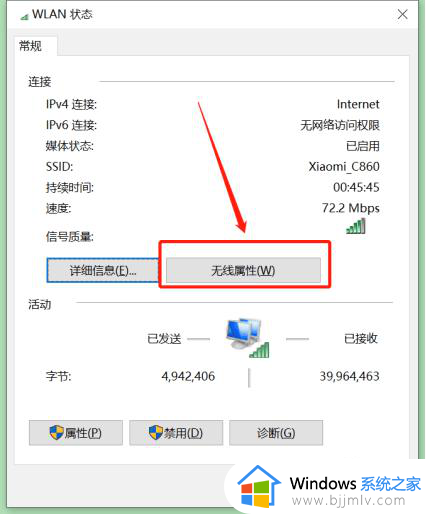
5、点击“安全”,勾选显示字符。
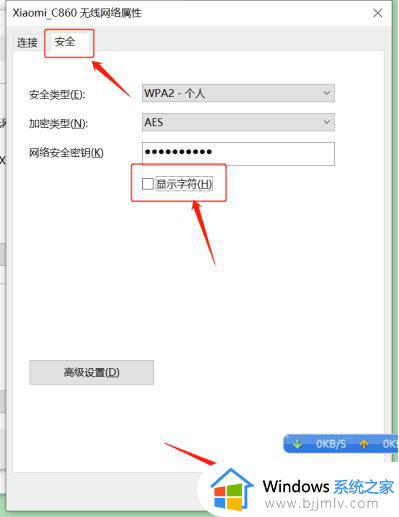
以上就是小编告诉大家的如何利用电脑知道wifi密码完整步骤了,还有不清楚的用户就可以参考一下小编的步骤进行操作,希望本文能够对大家有所帮助。
怎样通过电脑知道wifi密码 如何利用电脑知道wifi密码相关教程
- 连上的wifi怎么知道密码 怎样知道已连接的wifi密码
- zip文件不知道解压密码怎么解压 如何解压不知道密码的压缩包zip
- 电脑上怎么重新设置wifi密码 怎样用电脑重新设置wifi密码
- 路由器忘记密码了怎么办 路由器不知道密码怎么办
- 忘记压缩包密码怎么解除 不知道解压密码如何解压
- 怎样查看已连接wifi的密码 如何查询电脑连接wifi密码
- 怎么知道自己的宽带账号和密码 电脑宽带账号和密码怎么查询
- 在电脑上怎么查看wifi密码?电脑端如何查看wifi密码
- 电脑连接wifi怎么查看密码 电脑的wifi密码在哪里可以看到
- 自己的微信密码在哪里可以看得到 如何知道微信密码的方法
- 惠普新电脑只有c盘没有d盘怎么办 惠普电脑只有一个C盘,如何分D盘
- 惠普电脑无法启动windows怎么办?惠普电脑无法启动系统如何 处理
- host在哪个文件夹里面 电脑hosts文件夹位置介绍
- word目录怎么生成 word目录自动生成步骤
- 惠普键盘win键怎么解锁 惠普键盘win键锁了按什么解锁
- 火绒驱动版本不匹配重启没用怎么办 火绒驱动版本不匹配重启依旧不匹配如何处理
电脑教程推荐
win10系统推荐